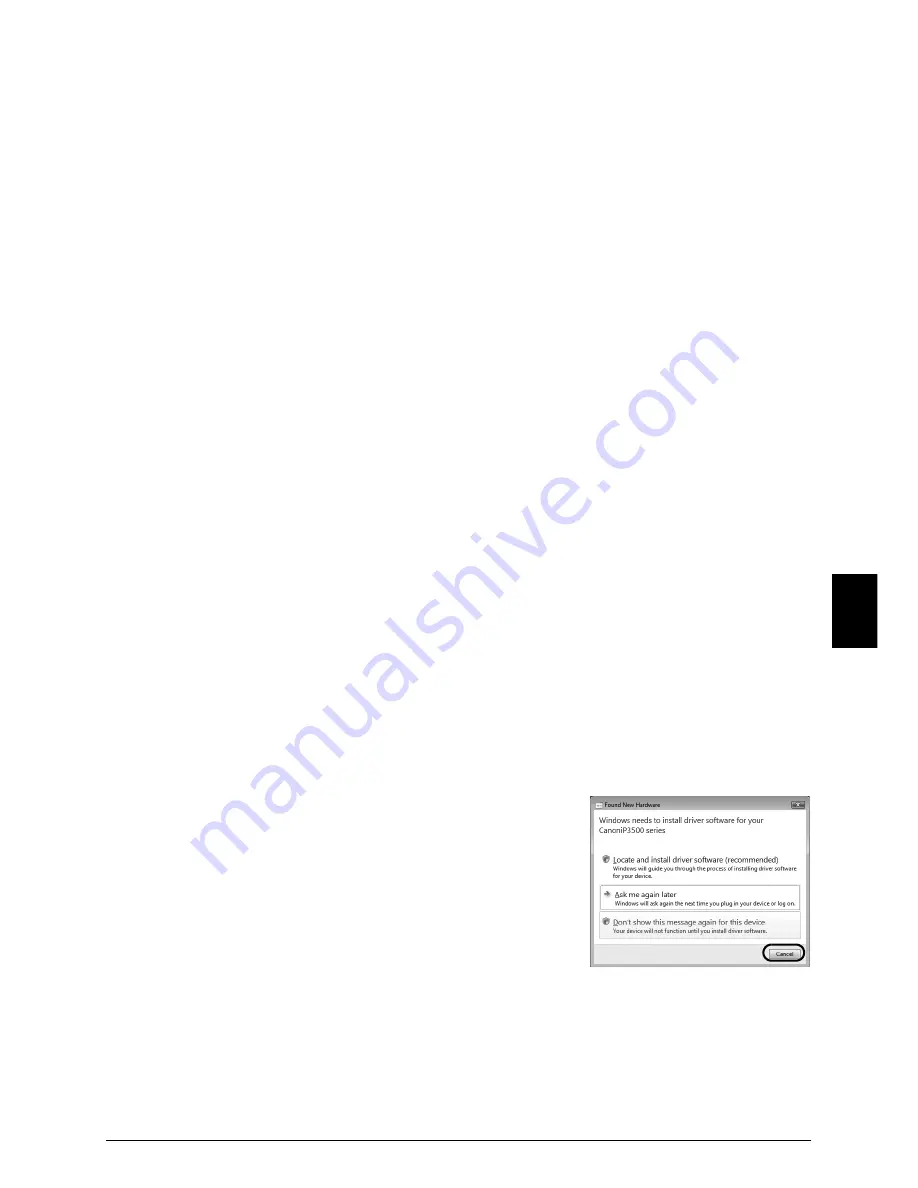
5
Nameš
č
anje gonilnika tiskalnika
SL
O
VE
N
Š
Č
IN
A
Nameš
č
anje gonilnika tiskalnika
Informacije, ki veljajo za operacijska sistema Windows in Macintosh
®
Opombe o namestitvi
z
Č
e se prikaže pogovorno okno
[Select Language/Izbira jezika]
, izberite jezik in kliknite
[Next/Naprej]
.
z
Č
e se prikaže pogovorno okno
[Select Your Place of Residence/Izbira kraja bivanja]
,
izberite kraj bivanja in kliknite
[Next/Naprej]
.
z
Gonilnik tiskalnika in drugo programsko opremo lahko namestite na dva na
č
ina:
[Easy Install/Preprosta namestitev]:
elementi, ki so vklju
č
eni na
[Setup CD-ROM/
Namestitveni CD-ROM]
, se namestijo samodejno
[Custom Install/Namestitev po meri]:
izberete lahko dolo
č
ene elemente, ki jih želite
namestiti
* Razpoložljiva programska oprema, ki je vklju
č
ena na
[Setup CD-ROM/Namestitveni
CD-ROM]
se lahko razlikuje glede na državo ali regijo nakupa.
z
Ko se prikaže pogovorno okno
[User Registration/Registracija uporabnika]
, kliknite
[Next/
Naprej]
.
Č
e ima ra
č
unalnik vzpostavljeno povezavo z internetom, se na zaslonu prikažejo
navodila za registracijo izdelka.
Izdelek lahko registrirate tudi tako, da po dokon
č
ani namestitvi kliknete ikono na namizju.
z
Pogovorno okno
[User Registration/Registracija uporabnika]
se prikaže le,
č
e v
pogovornem oknu
[Select Your Place of Residence/Izbira kraja bivanja]
izberete
[Europe/
Evropa]
,
[Middle East/Bližnji vzhod]
ali
[Africa/Afrika]
.
Opombe o poravnavi tiskalne glave
z
Č
e po namestitvi gonilnika tiskalnika ravna
č
rta ni poravnana ali kakovost tiskanja
ni zadovoljiva, boste morda morali poravnati tiskalno glavo. Glejte poglavje »Poravnava
tiskalne glave« v zaslonskem priro
č
niku
[User's Guide]
.
z
Po namestitvi gonilnika tiskalnika in pred prvo ali drugo uporabo tiskalnika za tiskanje pride
do ene ali dve minutne zakasnitve. Med tem
č
asom se tiskalnik namre
č
pripravi na delovanje.
Informacije za operacijski sistem Windows
z
V sistem se prijavite z uporabniškim ra
č
unom s skrbniškimi pravicami.
z
Pred namestitvijo gonilnika tiskalnika onemogo
č
ite vso protivirusno programsko opremo in
programe, ki se zaženejo samodejno.
z
Č
e se pogovorno okno
[Found New Hardware/Najdena
nova strojna oprema]
ali
[Found New Hardware Wizard/
Č
arovnik za novo najdeno strojno opremo]
prikaže
samodejno, izklju
č
ite kabel USB, ki je priklju
č
en na
ra
č
unalnik. Kliknite
[Cancel/Prekli
č
i]
, da zaprete
pogovorno okno. V operacijskem sistemu Windows Vista se
bo pogovorno okno morda zaprlo samodejno, ko izklju
č
ite
kabel USB. Nato izklopite tiskalnik in znova za
č
nite
namestitev.
Č
e želite podrobnosti o namestitvi, si oglejte
napotke za enostavno postavitev.
z
Č
e se prikaže pogovorno okno
[AutoPlay/Samodejno predvajanje]
, kliknite
[Run
Msetup4.exe/Zaženi Msetup4.exe]
. V operacijskih sistemih Windows XP in Windows 2000
se to pogovorno okno ne prikaže.
z
Č
e se prikaže pogovorno okno
[User Account Control/Nadzor uporabniškega ra
č
una]
kliknite
[Continue/Naprej]
. V operacijskih sistemih Windows XP in Windows 2000 se to
pogovorno okno ne prikaže.
Содержание iP3500 - PIXMA Color Inkjet Printer
Страница 509: ... Windows HTML Help Viewer Microsoft Internet Explorer 5 0 ً Internet Explorer Windows ً Help Viewer ً Help Viewer ً ...
Страница 512: ... ﻷ ﻷ ء ء ء ً ء ء ﻷ POWER ...
Страница 513: ... ﻷ ء ً ـ ً ء ء ّ ء ء ـ ...
Страница 520: ... ﻷ ﺁ ﻷ B5 Letter A4 ﻷ ﻷ ﻷ ً ﻷ ﻷ ﱢ ﱢ ﻷ ﱢ ء Paper Source Front Tray ...
Страница 521: ... ﻷ z ء z ً z ﻷ ﻷ ﺁ ﻷ ﻷ ﻷ ﱢ ﱢ Rear Tray Paper Source ...
Страница 523: ...Macintosh 10 2 7 Mac OS X Mac OS X Mac OS 9 z ء ء USB z z ﺁ Manual ً ً z Canon Setup CD ROM ...
Страница 525: ... ء ً ﺇ ء USB ﻷ ء ء ﻷ ء ً z ء ﻷ z ء 10 ﻷ ً ء z z ً ﻷ POWER z ﻷ POWER z z ء z ALARM z ء ...
Страница 526: ... ﺇ ً ء ء ء ء PictBridge ﻷ ء ء Setup CD ROM z z z ء ﻷ z ً Windows Setup CD ROM ...
Страница 529: ... WEEE ً EC 2002 96 EEE ً ﺁ ﻷ www canon europe com environment ﻷ ﺇ ء EWS ﻷ Canon ء www canon europe com K10311 iP3500 ...
Страница 530: ... ء ء ً ...
















































